Installation von Office Schritt für Schritt
Die Installation von Microsoft Office kann mühsam sein, wenn Sie es noch nie gemacht haben. Der erste Schritt, den Sie tun müssen, um Office auf Ihrem Computer zu installieren, ist der Erwerb einer originalen Microsoft-Lizenz. Es gibt viele Arten von Lizenzen: Einmalige Zahlung, jährliche Zahlung, für Unternehmen, für die private Nutzung, ... Aber unabhängig von der Lizenz, die Sie suchen, bieten wir Ihnen bei Licendi die günstigsten Preise auf dem Markt. Wir haben nicht nur eine große Auswahl an Office-Lizenzen, sondern auch einen Kundenservice, der zu den am besten bewerteten auf TrustPilot gehört. Wenn Sie also Fragen haben, werden wir sie sofort lösen.
Sie haben noch keine Microsoft Office-Lizenz?
Hier finden Sie einige der Lizenzen von Microsoft Office-Produkten, die Sie über unseren Shop erwerben können, um eine Originallizenz zu erhalten. Folgen Sie Schritt für Schritt unserer Installationsanleitung für alle Versionen von Microsoft Office:
• Office Professional Plus
• Office Standard
• Office 365 Familie
• Office 365 Personal
• Office Home & Business
• Office Home & Student
• Microsoft Access
• Microsoft Excel
• Microsoft Word
Haben Sie bereits einen Lizenz? Dann können Sie fortfahren...
Schritt-für-Schritt-Anleitung zur Installation von Office
Der Installationsvorgang dieser Produkte ist recht einfach, aber zunächst müssen wir berücksichtigen, dass Sie je nach dem von Ihnen erworbenen Produkt einige Schritte oder andere befolgen werden.
1) Bound Lizenzen, 365 Produkte, „Home & Business“ und „Home & Student“ Versionen.
Wenn Sie die folgenden Produkte besitzen, müssen Sie die folgenden Schritte ausführen.
• 365 Produkte: Office 365 Family oder Office 365 Personal.
• Alle Versionen, die mit der Variante "Bound" gekauft wurden.
• Home and Business oder Home and Student Versionen, beginnend mit der Version 2019:
o Office Home und Business 2021.
o Office Home und Business 2021 für Mac.
o Office Home und Business 2019.
o Office Home and Business 2019 für Mac.
o Microsoft Office 2021 Home and Student.
o Office Home and Student 2019.
Wenn es sich bei Ihrer Installation um eines dieser Produkte handelt, führen Sie die folgenden Schritte aus:
• Deinstallieren Sie alle früheren Versionen von Office vollständig.
• Öffnen Sie ein neues Fenster in Ihrem bevorzugten Browser.
• Geben Sie diesen Link ein: http://setup.office.com/
• Melden Sie sich mit Ihrem Microsoft-Konto an (Hotmail, Outlook, One Drive...) oder erstellen Sie ein neues Konto (es ist kostenlos).
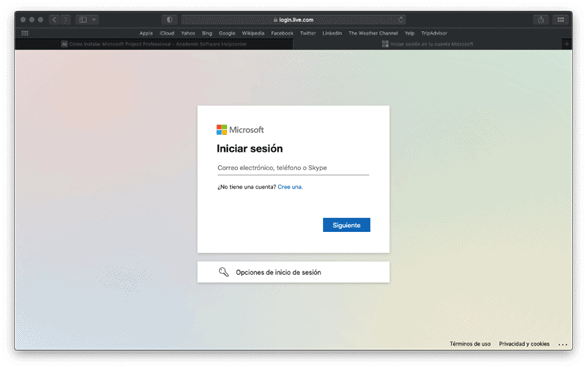
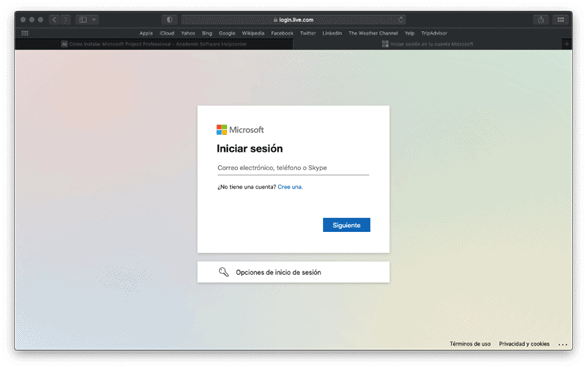
• Geben Sie den Code ein, den wir Ihnen zusenden und den Sie auch auf Ihrer Rechnung finden, und lösen Sie ihn ein.
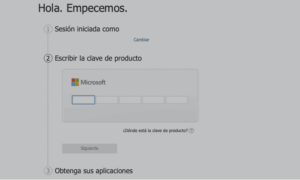
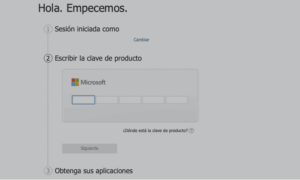
- Microsoft stellt Ihnen Links zum Herunterladen des Programms zur Verfügung. Laden Sie es herunter und installieren Sie es direkt.
2. OEM- und Retail Lizenzen
Wenn Ihr Produkt nicht mit den oben genannten übereinstimmt, bedeutet dies, dass Sie eine OEM- oder Retail Lizenz von Office erworben haben, so dass Sie diese Anweisungen befolgen sollten:
• Deinstallieren Sie alle früheren Versionen von Office vollständig.
• Klicken Sie in der E-Mail, die Sie erhalten haben, auf den Download-Link für Ihre Version von Microsoft Office (entweder 32-Bit- oder 64-Bit-Version). Wenn Sie den USB-Stick haben, können Sie ihn auf Ihrem Computer öffnen und die Datei von dort aus ausführen.
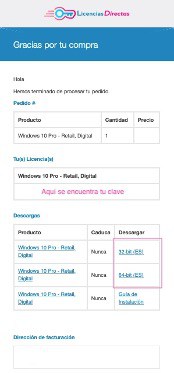
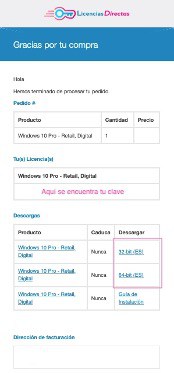
HINWEIS: Um herauszufinden, welche Version Sie herunterladen müssen (64-Bit oder 32-Bit), überprüfen Sie die Systemeigenschaften, indem Sie auf "Computer - Eigenschaften" gehen.
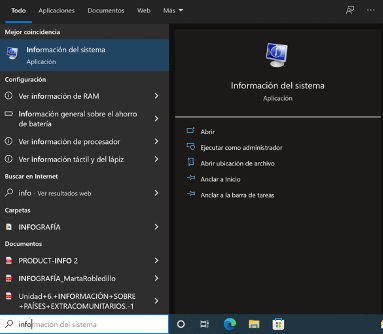
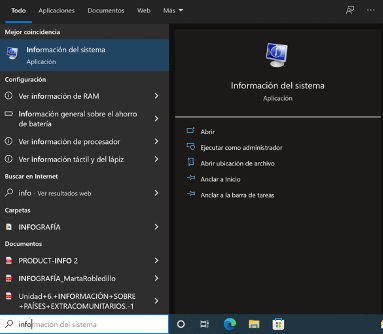
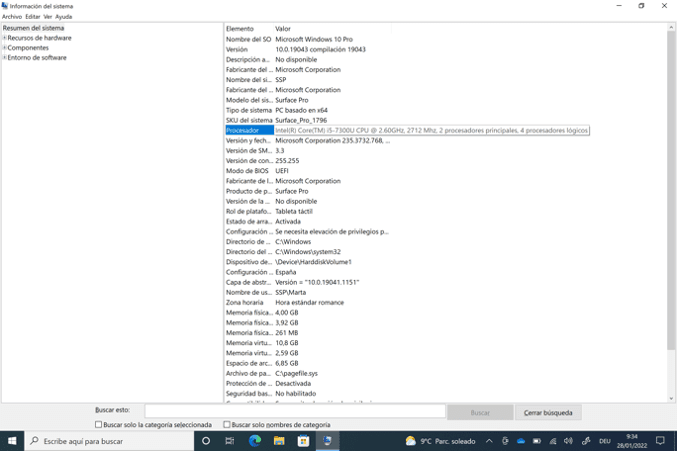
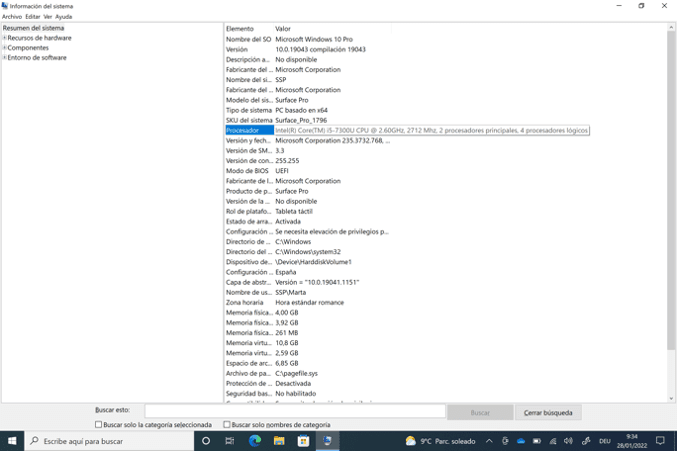
• Klicken Sie dann auf "Herunterladen", d.h. klicken Sie auf die 32-Bit- oder 64-Bit-Version und der Download startet automatisch.
• Warten Sie, bis der Vorgang abgeschlossen ist (es dauert in der Regel ein paar Minuten).
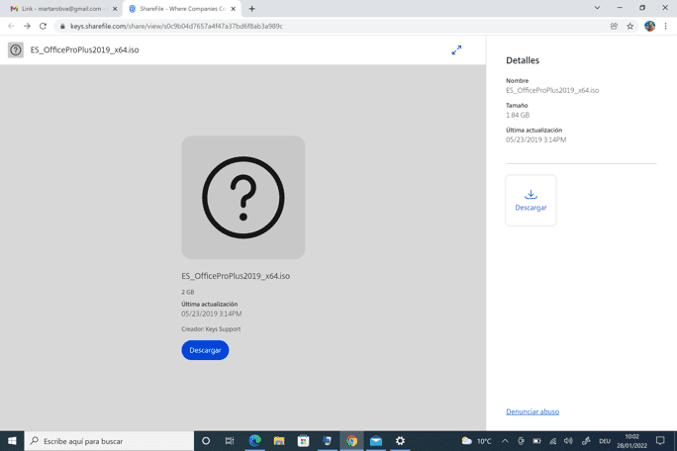
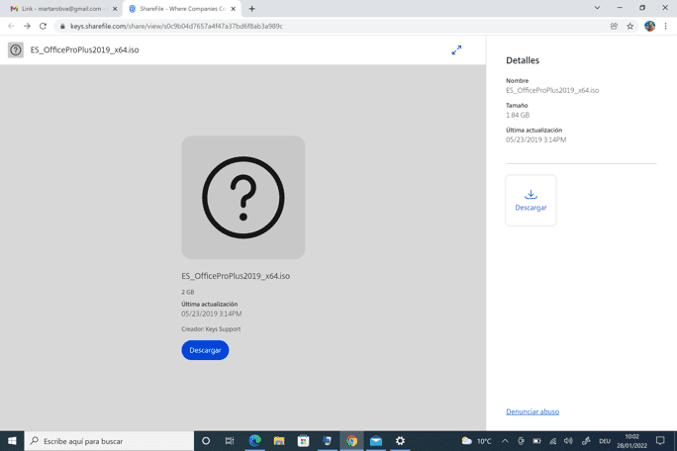
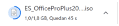
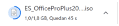
• Gehen Sie in den Download-Ordner auf Ihrem PC und öffnen Sie die Datei, die Sie gerade heruntergeladen haben.
Entfernen und Starten der Office-Installation
HINWEIS: Wenn die Datei komprimiert ist, klicken Sie mit der rechten Maustaste darauf und klicken Sie auf "Alles extrahieren".
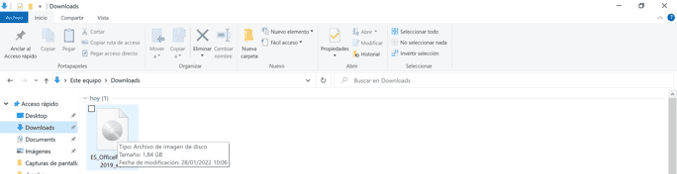
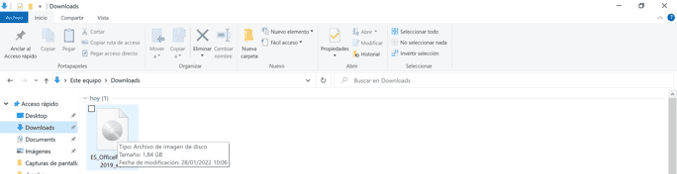
• Gehen Sie zu dem extrahierten Ordner. Wenn Sie auf die Datei klicken, sehen Sie, dass sie ihrerseits andere Dateien enthält. Doppelklicken Sie auf die Datei "start.cmd" ("RunMe.bat" in Office 2021)der Anwendung.
• Wenn sich kein neues Installationsfenster öffnet, klicken Sie mit der rechten Maustaste auf den Ordner und wählen Sie "Als Administrator ausführen". Die Installation wird nun gestartet.
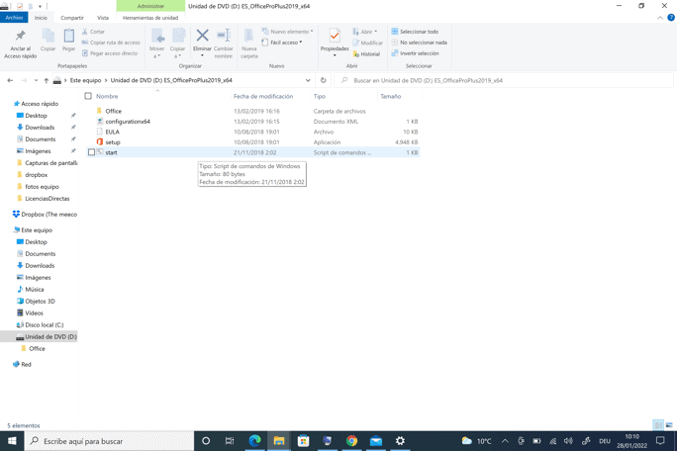
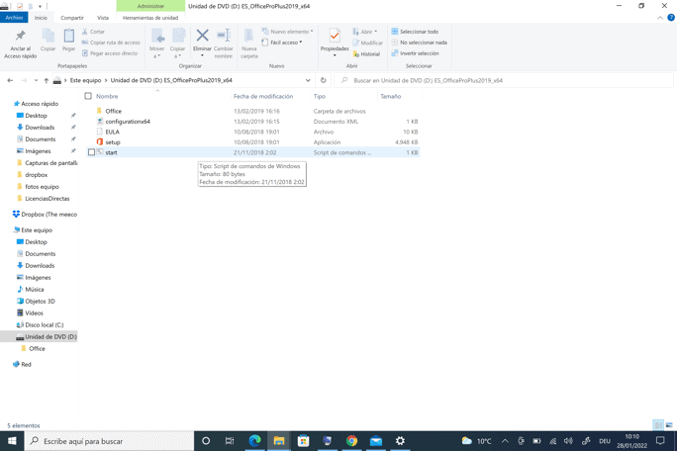
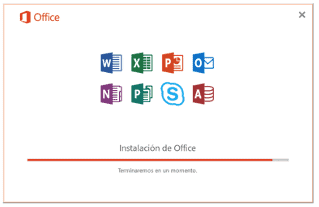
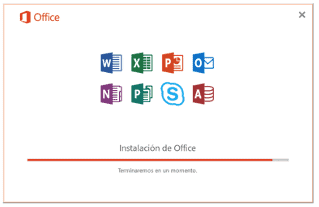
• Folgen Sie den Anweisungen des Installationsprogramms.
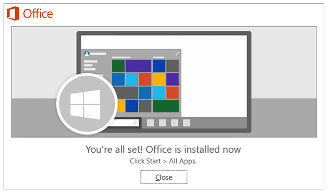
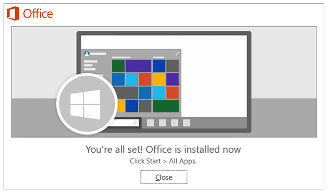
Office-Produktschlüssel eingeben
• Nach der Installation müssen Sie alle Fenster schließen und nach einer Anwendung suchen, z.B. Word.
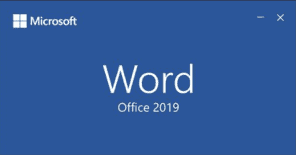
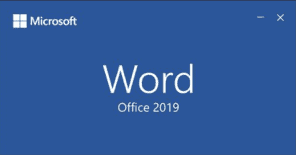
• Sie öffnen ein neues Dokument und müssen oben links auf "Datei" klicken.
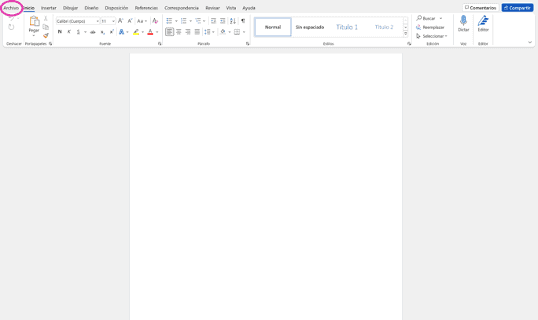
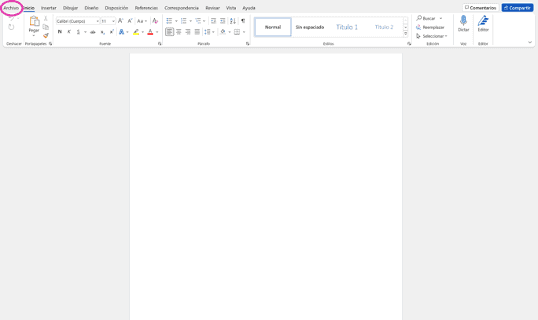
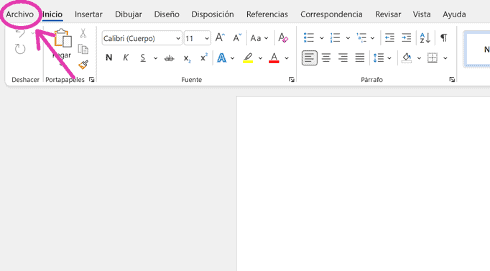
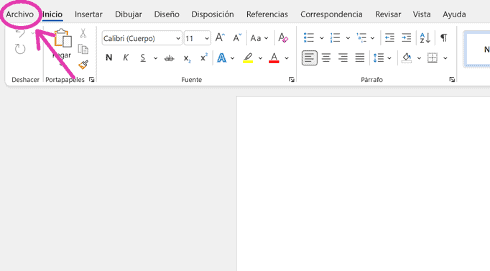
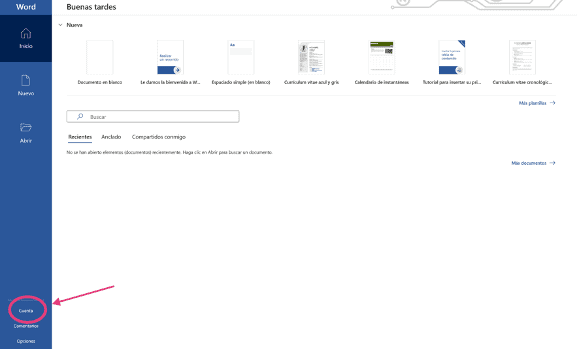
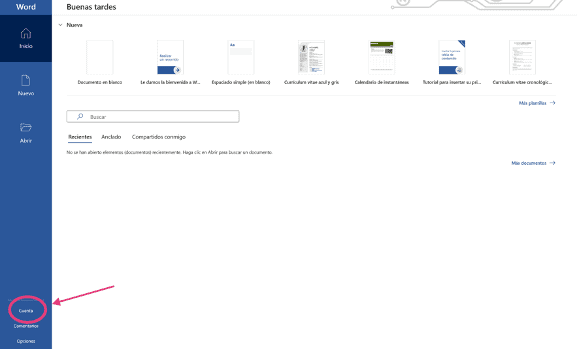
• An dieser Stelle werden Sie aufgefordert, den Produktschlüssel einzugeben, den wir Ihnen an die beim Kauf angegebene E-Mail-Adresse geschickt haben.
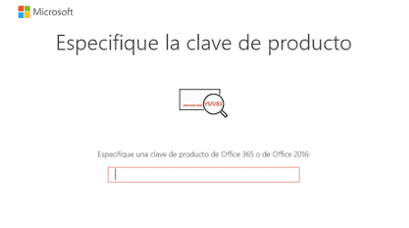
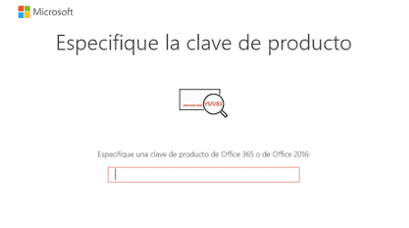
• Wir aktivieren Office... Und das war's, wir haben die Installation von Office abgeschlossen.
Wenn Sie möchten, können Sie sich auch die Installationsanleitung auf YouTube ansehen:
Was Sie bei der Installation von Office beachten sollten
WICHTIG!
Wenn Sie "Office 365" auf Ihrem Computer vorinstalliert haben, melden Sie sich bitte ab und deinstallieren Sie es vollständig. Andernfalls werden Sie nach Ablauf der Testversion aufgefordert, dieses Programm zu abonnieren. Und das wird für Verwirrung sorgen.
Wenn Sie ein Kunde von Licendi sind, finden Sie sowohl die Rechnung als auch die Lizenzübertragung in Ihrer E-Mail.
Haben Sie ein Problem?
Wenn die Lizenz nicht funktioniert, ersetzen wir sie kostenlos. Wir stehen Ihnen für alles, was Sie brauchen, zur Verfügung.
Wir haben eine Aktivierungsgarantie
Unsere Lizenzen müssen innerhalb einer bestimmten Zeitspanne aktiviert werden. Wenn Sie alle Anweisungen befolgt haben und, wie im Video gezeigt, die Datei heruntergeladen, extrahiert (falls erforderlich) und installiert haben, aber die Lizenz die Software nicht aktiviert, ist es möglich, dass die Lizenz abgelaufen ist. In diesem Fall bitten wir Sie, das Formular in unserem Hilfecenter auszufüllen und ein Bild mit der Fehlermeldung zu senden. Sie erhalten dann eine neue Lizenz zur sofortigen Aktivierung.
Die Lizenz gibt Ihnen das Recht, die Updates herunterzuladen und zu nutzen.
Wir sind für Sie da,
Licendi.es Unterstützung




